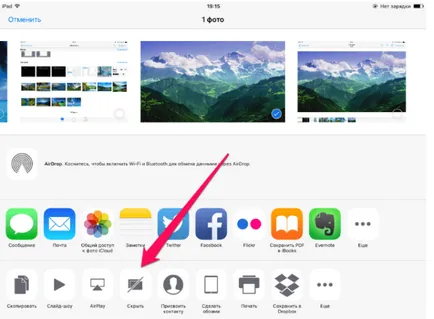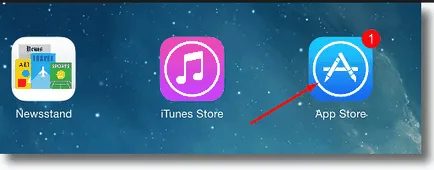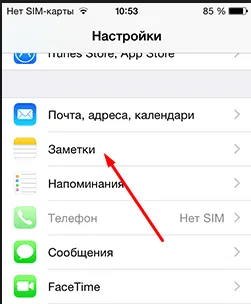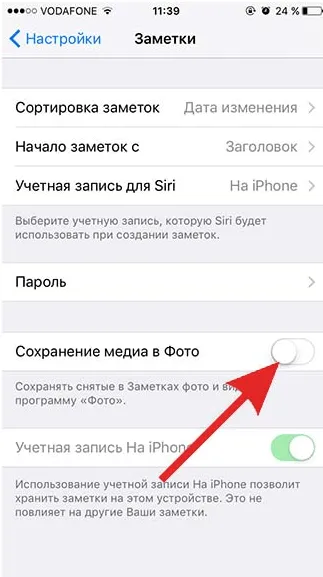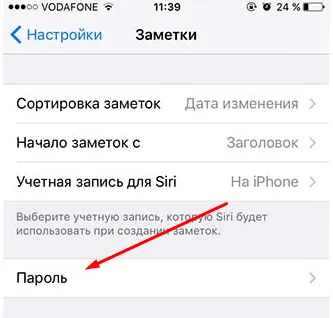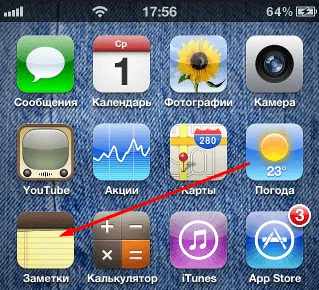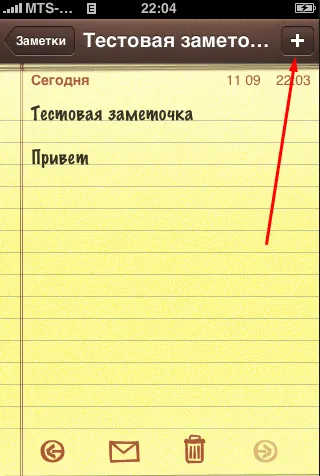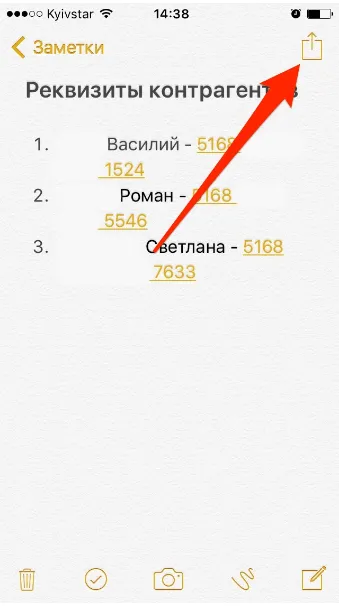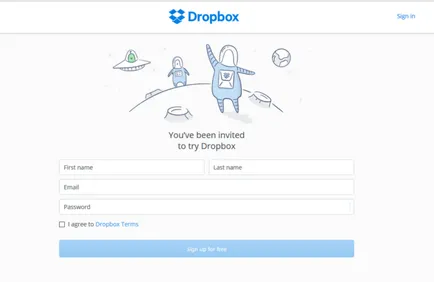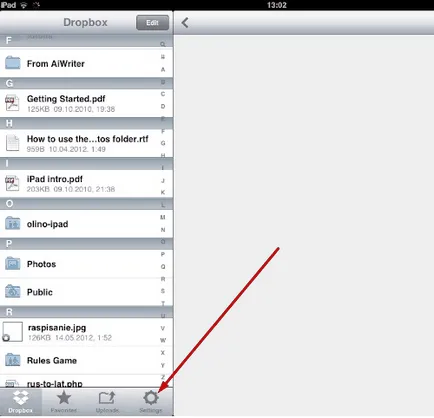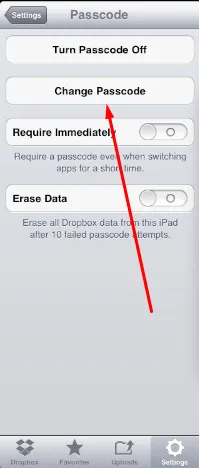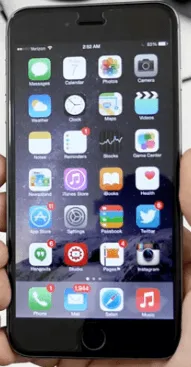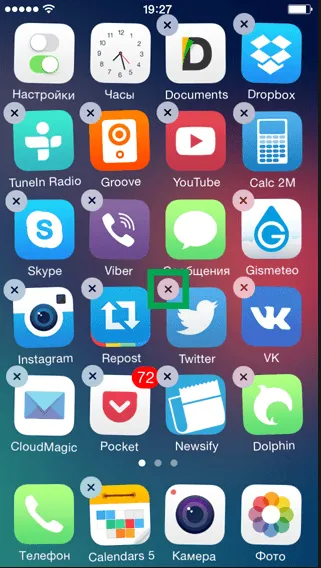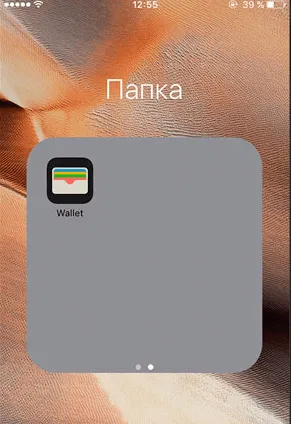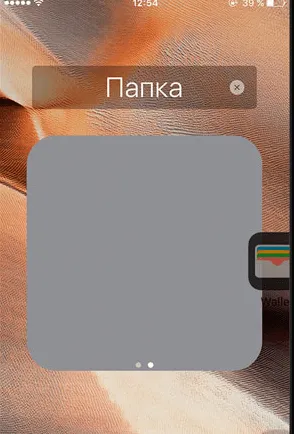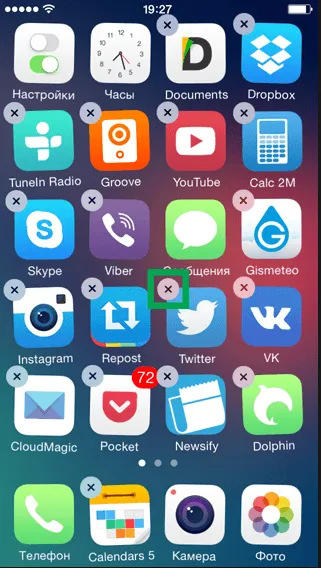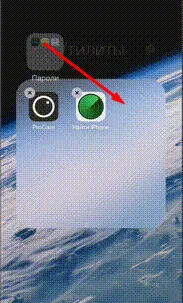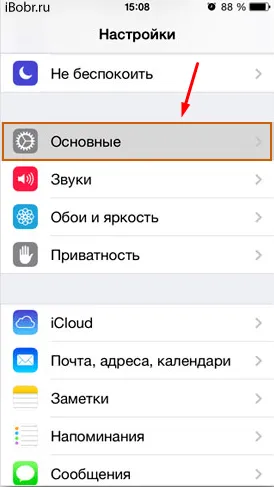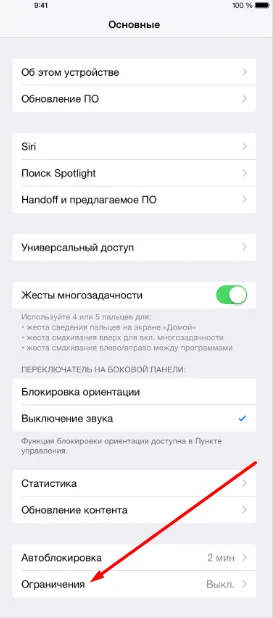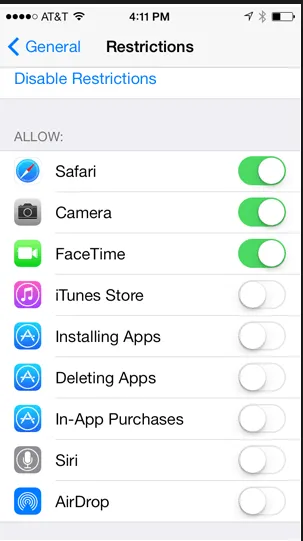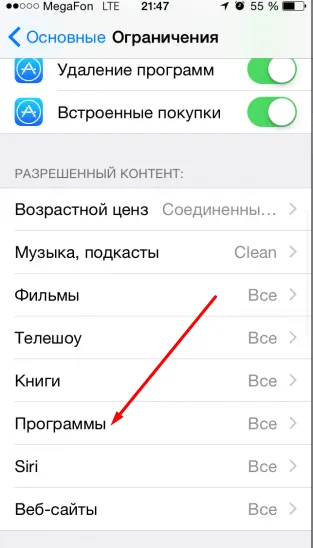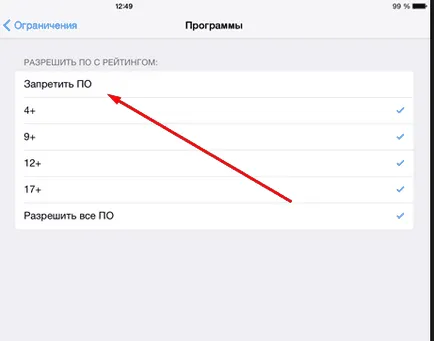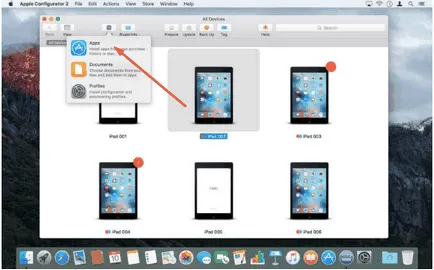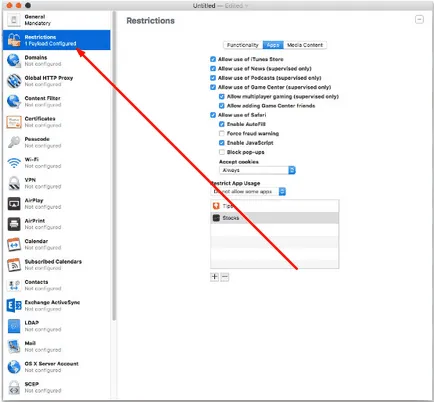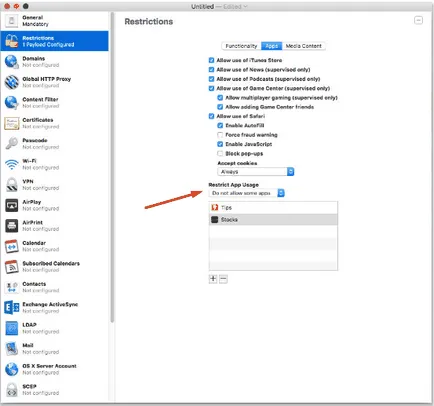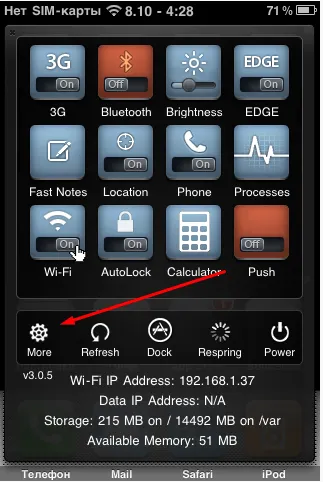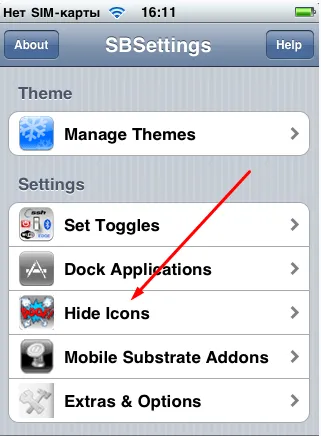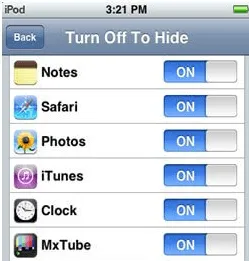Prin aplicarea standardului
- Deschideți „Fotografii“ aplicație de pe dispozitiv.
Deschideți aplicația „Photo“
Selectați elementul dorit.
Dacă doriți să ascundeți mai multe elemente, apoi pre-selectați-le.
Faceți clic pe butonul „Share“.
Apăsați butonul „Share“
Selectați „Ascundeți“.
Selectați opțiunea „Ascundeți“
Prin aplicație terță
- Du-te la magazin de aplicații App Store.
Du-te la App Store
Aplicația va masca un calculator standard de. Pentru a accesa fișierele ascunse, va trebui să introduceți o parolă secretă, care este setat la prima pornire a aplicației.
Prin setările dispozitivului
- Se deschide „Setări“ aplicație.
Mai departe la secțiunea „Note“.
Mai departe la secțiunea „Note“
Dezactivează funcția „Salvarea mass-media în fotografie.“
Dezactivează funcția „Salvarea mass-media în fotografii»
„Parola“ trece la subsecțiune.
Du-te la secțiunea „Parola“
Setați o parolă sau pentru a activa funcția de protecție a ID-Touch, în cazul în care este acceptat pe dispozitiv.
„Note“ aplicație deschide meniul aparatului.
Deschideți aplicația „Note“
Faceți clic pe semnul plus pentru a adăuga o notă, și adaugă imaginea.
Faceți clic pe semnul plus
Apăsați butonul „Share“.
Apăsați butonul „Share“
Dați clic pe pictograma de blocare pentru a bloca nota. Când încercați să deschideți această notă la solicitarea parolei de utilizator. Singurul dezavantaj al acestei metode - puteți șterge nota fără o parolă, dar acest lucru nu este corect.
Prin nor de stocare
Inregistreaza-te pe site
După ce ați instalat Dropbox aplicație și l-au dus toate elementele necesare, du-te la Setare.
Du-te la secțiunea Setare
Du-te la secțiunea Lock și activați Cod de acces utilizarea unei parole.
Du-te la secțiunea Lock Passcode
Setați parola de patru cifre prin apăsarea butonului Modif.codTrecere.
Apăsați butonul Modif.codTrecere
Introduceți numărul de patru cifre pentru a finaliza procesul.
Cum de a ascunde și de aplicații terță parte standard de pe iPhone, iPad și iPoud
Pictogramele de aplicații pot fi ascunse în mai multe moduri din meniul dispozitivului folosind programele terță parte, crearea de dosar mai multe niveluri, setările dispozitivului.
După un dosar
- Du-te la meniul de start al dispozitivului și asigurați-vă că nu este de a alerga afară de spațiu. Asta este, aveți nevoie pentru a muta fila 20 sau 24 pictograme de aplicații.
Umple iconițe pagina de start
Dați clic pe orice pictogramă din meniul aparatului și țineți-l câteva secunde, aparatul este comutat în modul de editare.
Traduceți meniul în modul de editare
Mutați pictograma aplicației pe pictograma unui alt pentru a crea un dosar.
Faceți clic pe aplicația care se află deja în dosarul și trageți-l la a doua pagină a folderului care încă rămâne gol.
Traduceți pictograma pe a doua pagină a dosarului
Reporniți mențineți apăsată o pictogramă aplicație și trageți-l la marginea de foldere care se află pe partea dreaptă a ecranului. Degetul la pictograma aplicației nu elimină.
Exercită un dosar în afara dosarul
Acum muta pictograma aplicației în dosarul și mall-uri, fără a ridica degetul de pe ea, apăsați butonul „Home“. Dacă totul se face corect, pictograma va aluneca în sus a ecranului și va dispărea din meniul aparatului. Singurul dezavantaj al acestei metode - după repornirea pictograma dispozitivului cererii va reveni la meniul.
Apăsați butonul Home
Prin dosarul multi-nivel
- Atingeți și mențineți degetul pe ecran timp de câteva secunde pentru a pune meniul aparatului în modul de editare.
Traduceți meniul în modul de editare
Odată ce țineți în jos din nou pictograma aplicației și mutați-l la orice altă pictogramă de aplicație pentru a crea un dosar.
Ieșirea din dosar, și de a crea un alt dosar, după ce a făcut cele două etape anterioare cu alte aplicații.
La un moment în crearea unui al doilea dosar ajuns la capăt, și va începe să vânt în jos, a prins primul dosar și mutați-l în directorul pe care tocmai l-ați creat.
Mutați dosarul într-un dosar
Rezultatul este că, în timp ce în meniul dispozitivului, nu puteți vedea ceea ce este într-un dosar dublu.
Singurul dezavantaj al acestei metode este că, dacă deschide primul dosar, conținutul va fi al doilea proeminent.
Prin setările dispozitivului
- Se deschide „Setări“ aplicație.
Du-te la „Basic“.
Du-te la secțiunea „General“
Noi proceda la „limitări“ subsecțiuni.
Du-te la secțiunea „Restricții“
Apăsați butonul „Enable Restricții“.
Setați o parolă sau pentru a activa funcția Touch ID-ul, dacă dispozitivul acceptă acest lucru.
Ne întoarcem la limitările generale ale listei. Dacă aveți nevoie pentru a ascunde o cerere standard, apoi depăși cursorul corespunzător în fața lui.
Ascunde aplicațiile standard
Dacă doriți să ascundeți aplicațiile de la terțe părți, apoi derulați în jos la secțiunea „Conținut permise“ și du-te la „Programe“.
Vom trece la secțiunea „Programe“
Activați „Deny“, toate icoanele sunt plecat din software-ul terț în meniul aparatului.
Activați funcția „Inhibă“
Prin aplicație terță și computerul
- Sincronizarea computer și dispozitiv utilizând un cablu USB.
Conectați dispozitivul la computer utilizând cablul USB-
Deschideți aplicația instalată anterior și mergeți la setările dispozitivului.
Extindeți meniul și mergeți la secțiunea Aplicații.
Mergeți la secțiunea Aplicații
Du-te la Restricții subsecțiuni.
Mai departe la secțiunea Restricții
Restricționarea App secțiunea Utilizare, selectați opțiunea Nu permiteți unele aplicații.
Expune opțiunea Nu permiteți unele aplicații
În lista de mai jos, se adaugă numele aplicațiile pe care doriți să le ascundeți în formatul „programul com.apple.nazvanie.“ Această metodă funcționează numai pe dispozitive cu sistemul de operare cel puțin versiunea 3.
Prin aplicație terță parte din Cydia
Pentru a utiliza această metodă, trebuie să respectați cu o singură condiție - firmware-ul dispozitivului să fie piratat folosind un jailbreak.
- Deschideți Store Cydia și descărca SBSettings app.
Deschideți aplicația și du-te la setările prin apăsarea butonului în formă de roată.
Vom trece la setările aplicației
Du-te la secțiunea ascunde pictograme.
Du-te la secțiunea ascunde pictogramele
Distilează opus cursorul la aplicațiile pe care doriți să le ascundeți. Finish pictogramele de aplicații ascunse sunt plecat din meniul dispozitivului și nu apare în ea atunci când dispozitivul este resetat.
iconițe Ascundeți aplicația